天正给排水说明书
- 格式:doc
- 大小:24.00 KB
- 文档页数:3
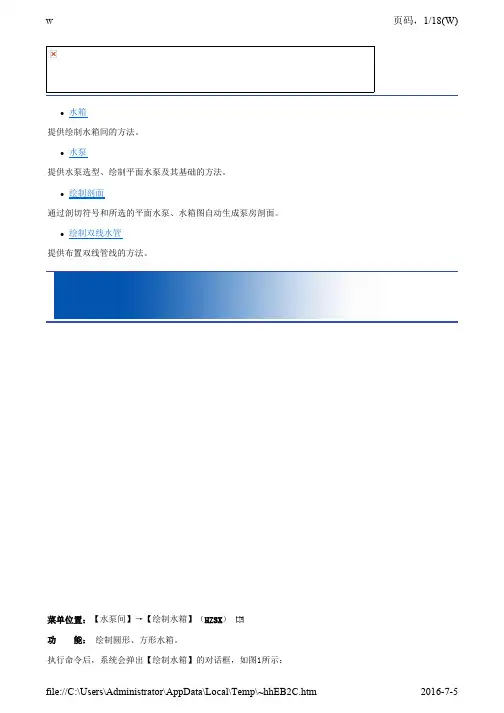
图1 【绘制水箱】对话框[绘制水箱]对话框功能介绍:[水箱类型]用于选择插入水箱的形式,有平面、主立面和左立面三种方式。
[水箱参数]选择水箱的形状,输入水箱的长、宽、高,以及水箱底高。
在水箱容积的显示栏中就会自动出现体积值;或点击“标准水箱”的按钮,系统会弹出[选择水箱]的对话框,在此框中点取任意一标准水箱型号的尺寸,数据将直接导入[水箱参数]中。
[需要人孔]选择是否在水箱上绘制人孔并设定其大小,人孔分为方形、圆形两种。
[需要枕木]选择是否在水箱下铺设枕木并设定其数目、位置、高度、宽度以及长度。
[标高]输入最高和最低水位,在水箱立面图和生成的剖面图中都会显示出这两个水位;最低水位还可用作消防水位。
进水标高和泄水标高是用来在立面图或剖面图上调整、修改已绘制的进水管和泄水管标高。
‘确认’插入时,命令行提示:请点取水箱插入点<退出>:在图中选择水箱的放置位置即可。
图2为几种水箱的形式。
图2 各种水箱图提示:水箱是一个实体,双击即可进入对话框对其进行编辑;在转换轴测视图和着色渲染后,可看到其三维形式。
菜单位置:【水泵间】→【溢流管】(YLG )功 能: 在水箱上增加溢流管和泄水管。
执行命令后,弹出图1【添加溢流管】对话框:图1 【添加溢流管】对话框填入如图例所示的溢流管转折处标高和泄水管标高,“确认”后按命令行提示:请选择平面方水箱<退出>: 请点取溢流管位置<退出>: 点取溢流管的插入点请点取溢流管引出位置<退出>:用鼠标直接拽出溢流管转折后的平面长度,原则上此长度应能容纳其下端泄水管上阀门的长度图2 绘制溢流、泄水管(平面图)图3 溢流管、泄水管立面图提示:如果要修改“溢流管”的位置,重新执行本命令即可。
菜单位置:【水泵间】→【进水管】(JSG )功 能: 在水箱上增加进水管。
执行命令后,提示:请选择平面方水箱<退出>: 请点取进水管位置<退出>:在水箱上点取第一个进水管管口的位置 请点取进水管引出位置<退出>: 用鼠标直接拽出进水管长度 请点取第二个进水管位置<退出>:确定与第一个平行的另一个进水管的位置 请输入进水管标高<退出>:给出进水管的标高值,一般为最高水位+浮球阀高度图1 绘制进水管图2 进水管立面图提示:如果要修改“进水管”的位置,重新执行本命令即可。
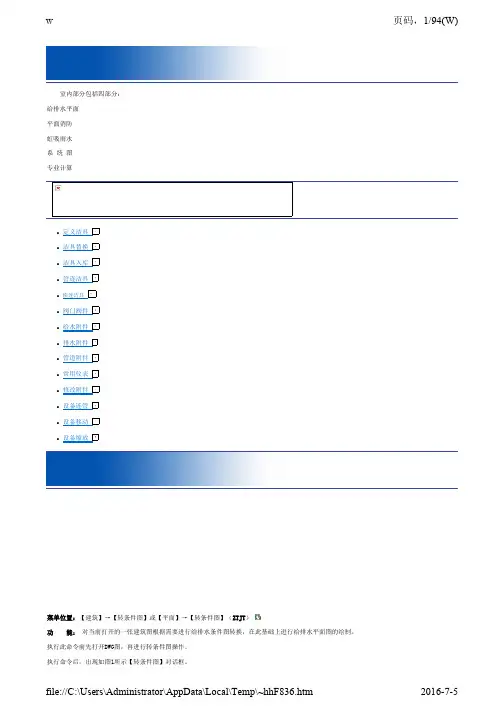
w页码,1/94(W)室内部分包括四部分: 给排水平面 平面消防 虹吸雨水 系 统 图 专业计算l定义洁具 洁具替换 洁具入库 管连洁具快连洁具lllll阀门阀件 给水附件 排水附件 管道附件 常用仪表 修改附件 设备连管 设备移动 设备缩放llllllll菜单位置:【建筑】→【转条件图】或【平面】→【转条件图】(ZTJT) 功 能: 对当前打开的一张建筑图根据需要进行给排水条件图转换,在此基础上进行给排水平面图的绘制。
执行此命令前先打开DWG图,再进行转条件图操作。
执行命令后,出现如图1所示【转条件图】对话框。
file://C:\Users\Administrator\AppData\Local\Temp\~hhF836.htm2016-7-5w页码,2/94(W)图1 【转条件图】对话框 转条件图步骤: 1.在对话框中选择在转条件图时需要保留的图层,未选图层及其上的图元信息将被自动删除; 2.不执行[转条件图]命令,打开[预演],框选转图范围,可以清楚的看到转条件图后DWG图,能够达到用户要求时,再执行命令。
3.如果不能达到用户的要求,从预演状态回到对话框,使用对话框中[修正非天正图元]下的[同层整体修改]和[改为…层],依次对每一层进行修 正,同时在修改层时系统会自动伴随[预演]查看效果,每层预演状态的所有待转图元成虚线显示,如果用户还要保留另外的未转图元时,可直接在 预演状态下的图元上点取,程序会自动搜索到这一类图元将它们变为虚线显示。
4.如果图纸特别复杂,反复修改后仍不能达到要求,就可采用对话框中的[删门窗编号]和[柱子变空心] 命令,预演满意后,方可执行[转条件 图]。
图2是一张建筑图,去掉了轴线、轴标、楼梯、房间、洁具转换后的图如3所示。
图2 转换前的建筑图file://C:\Users\Administrator\AppData\Local\Temp\~hhF836.htm2016-7-5w页码,3/94(W)图3转换后的给排水条件图转化建筑图时,除需要保留的图层和修正后的图元,系统将删除与之无关的所有信息,这包括无用的图层及其上的图元、预演中未显示的图元和已 转层之外无关的任何信息。
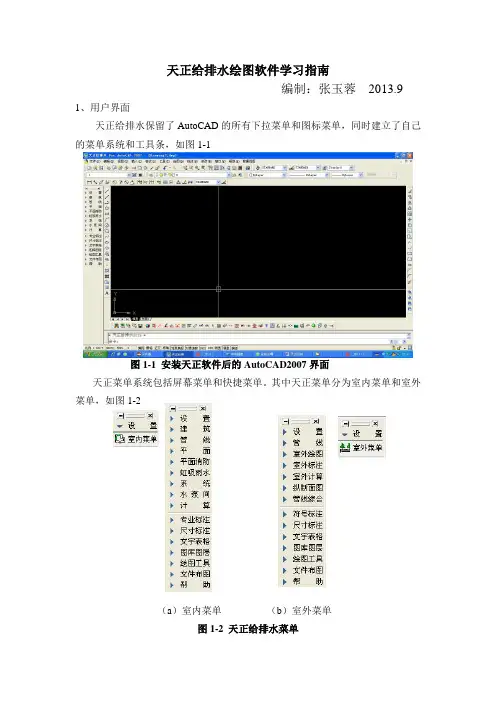
天正给排水绘图软件学习指南编制:张玉蓉2013.9 1、用户界面天正给排水保留了AutoCAD的所有下拉菜单和图标菜单,同时建立了自己的菜单系统和工具条,如图1-1图1-1 安装天正软件后的AutoCAD2007界面天正菜单系统包括屏幕菜单和快捷菜单。
其中天正菜单分为室内菜单和室外菜单,如图1-2(a)室内菜单(b)室外菜单图1-2 天正给排水菜单1.1、屏幕菜单天正给排水的所有功能调用都可以在屏幕菜单上找到,以树状结构调用多级子菜单。
如果菜单被关闭,使用热键“Ctrl+F12” 或“Ctrl++”重新打开。
1.2、快捷菜单光标置于CAD对象或天正实体上使之亮显后,右击弹出此对象或实体的相关菜单内容。
1.3、命令行键盘命令,天正软件大部分功能都可以用命令行输入,屏幕菜单、右键快捷菜单和键盘命令三种形式调用命令的效果是相同的。
图1-4 命令行图1-3 屏幕菜单1.4、快捷工具条图1-5快捷工具条定制天正工具条图1-6定制天正工具条对话框2、参数设置2.1、初始设置天正设置:图1-7天正设置选项卡图1-8管线设置对话框图1-9标注文字设置对话框2.2、当前比例设定了当前比例以后,标注、文字的字高和多段线的宽度等都按新设置的比例绘制。
需要注意的是,当前比例值修改后,图形的度量尺寸没有变化。
例如,一张当前比例为1:100的图纸,将其当前比例改为1:50后,图形的长宽范围都保持不变,再进行尺寸标注时,标注、文字和多段线的字高、符号尺寸与标注线之间的相对间距缩小了一半。
2.3、图层管理、文字样式、文字线型选择“设置”中“图层管理”、“文字样式”、“文字线型”分别进行设置。
图1-10比例选项图1-11设置选项图1-12图层管理对话框图1-13文字样式对话框图1-14 文字线型对话框图1-15 天正线型库对话框3、建筑平面建筑菜单下,绘制轴网、墙体、门窗、楼梯等。
4、管线4.1、绘制管线绘制管线,采用快键键AA打开。
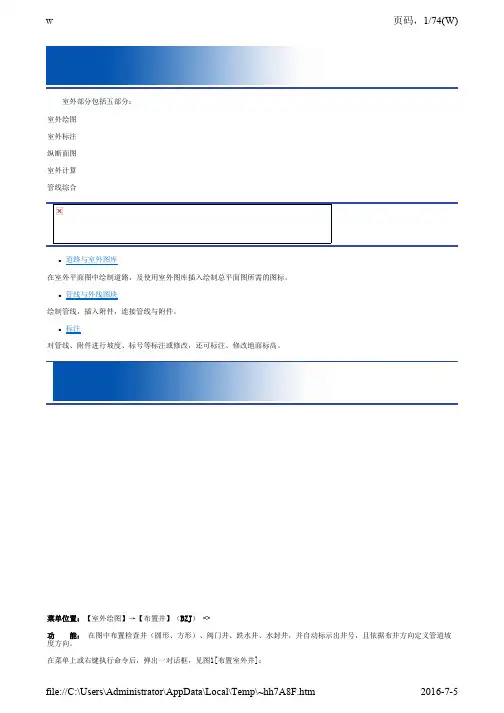

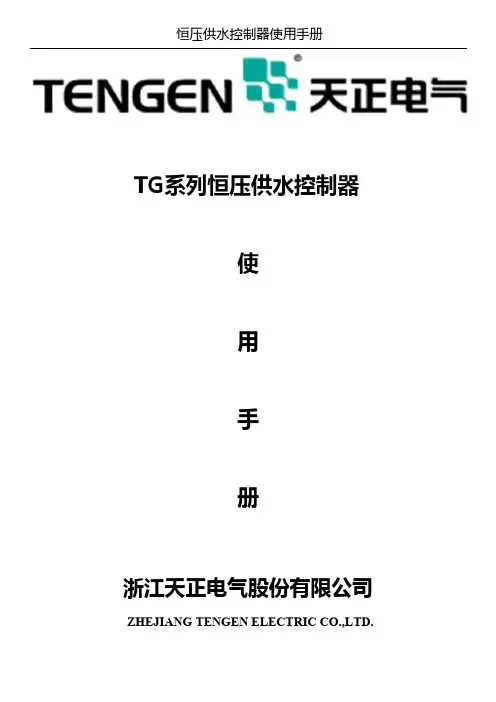
TG系列恒压供水控制器使用手册浙江天正电气股份有限公司ZHEJIANG TENGEN ELECTRIC CO.,LTD.目录一、系统概述·················································( 2 )二、主要性能指标·············································( 2 )三、安装尺寸和接线端子说明····································( 3 )四、操作面板指示及参数设定说明·······························( 4 )五、参数列表及参数出厂默认值·································( 6 )六、系统参数功能详细说明 (11)七、故障显示代码说明 (17)八、外部输入信号端子说明 (17)九、系统当前时间的调整 (17)十、外部输出端子与部分变频器端子的连接表 (18)十一、控制器与压力变送器的连接 (18)一、系统概述TG系列恒压供水控制器是专为变频恒压供水系统和锅炉及换热系统补水而设计的电脑控制器,可与各种品牌的变频器配套使用。
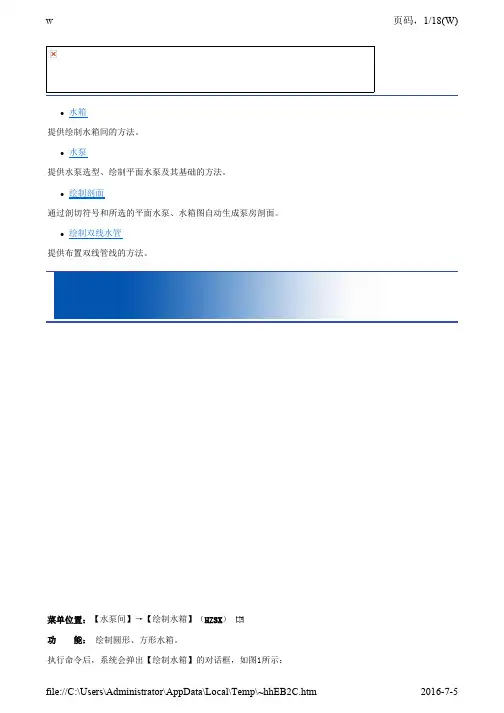
图1 【绘制水箱】对话框[绘制水箱]对话框功能介绍:[水箱类型]用于选择插入水箱的形式,有平面、主立面和左立面三种方式。
[水箱参数]选择水箱的形状,输入水箱的长、宽、高,以及水箱底高。
在水箱容积的显示栏中就会自动出现体积值;或点击“标准水箱”的按钮,系统会弹出[选择水箱]的对话框,在此框中点取任意一标准水箱型号的尺寸,数据将直接导入[水箱参数]中。
[需要人孔]选择是否在水箱上绘制人孔并设定其大小,人孔分为方形、圆形两种。
[需要枕木]选择是否在水箱下铺设枕木并设定其数目、位置、高度、宽度以及长度。
[标高]输入最高和最低水位,在水箱立面图和生成的剖面图中都会显示出这两个水位;最低水位还可用作消防水位。
进水标高和泄水标高是用来在立面图或剖面图上调整、修改已绘制的进水管和泄水管标高。
‘确认’插入时,命令行提示:请点取水箱插入点<退出>:在图中选择水箱的放置位置即可。
图2为几种水箱的形式。
图2 各种水箱图提示:水箱是一个实体,双击即可进入对话框对其进行编辑;在转换轴测视图和着色渲染后,可看到其三维形式。
菜单位置:【水泵间】→【溢流管】(YLG )功 能: 在水箱上增加溢流管和泄水管。
执行命令后,弹出图1【添加溢流管】对话框:图1 【添加溢流管】对话框填入如图例所示的溢流管转折处标高和泄水管标高,“确认”后按命令行提示:请选择平面方水箱<退出>: 请点取溢流管位置<退出>: 点取溢流管的插入点请点取溢流管引出位置<退出>:用鼠标直接拽出溢流管转折后的平面长度,原则上此长度应能容纳其下端泄水管上阀门的长度图2 绘制溢流、泄水管(平面图)图3 溢流管、泄水管立面图提示:如果要修改“溢流管”的位置,重新执行本命令即可。
菜单位置:【水泵间】→【进水管】(JSG )功 能: 在水箱上增加进水管。
执行命令后,提示:请选择平面方水箱<退出>: 请点取进水管位置<退出>:在水箱上点取第一个进水管管口的位置 请点取进水管引出位置<退出>: 用鼠标直接拽出进水管长度 请点取第二个进水管位置<退出>:确定与第一个平行的另一个进水管的位置 请输入进水管标高<退出>:给出进水管的标高值,一般为最高水位+浮球阀高度图1 绘制进水管图2 进水管立面图提示:如果要修改“进水管”的位置,重新执行本命令即可。
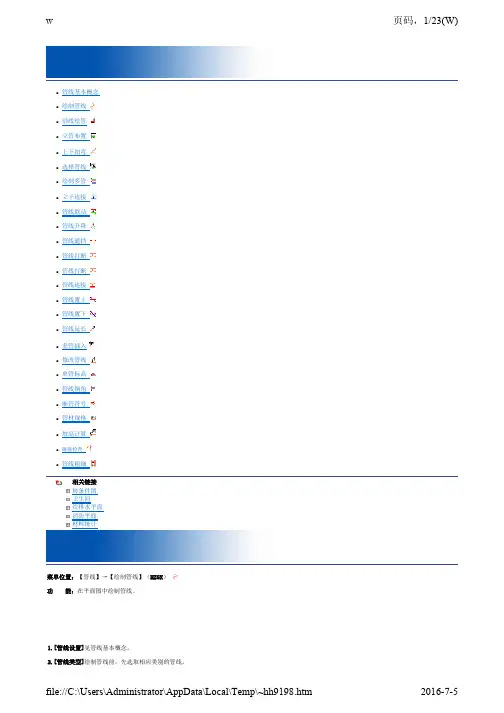

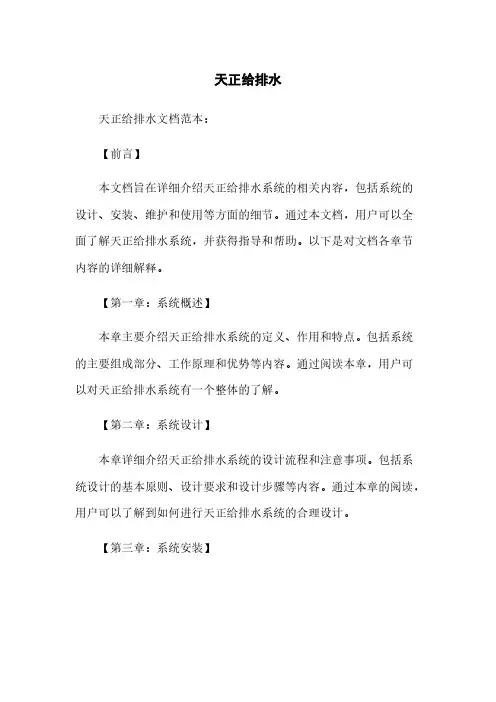
天正给排水天正给排水文档范本:【前言】本文档旨在详细介绍天正给排水系统的相关内容,包括系统的设计、安装、维护和使用等方面的细节。
通过本文档,用户可以全面了解天正给排水系统,并获得指导和帮助。
以下是对文档各章节内容的详细解释。
【第一章:系统概述】本章主要介绍天正给排水系统的定义、作用和特点。
包括系统的主要组成部分、工作原理和优势等内容。
通过阅读本章,用户可以对天正给排水系统有一个整体的了解。
【第二章:系统设计】本章详细介绍天正给排水系统的设计流程和注意事项。
包括系统设计的基本原则、设计要求和设计步骤等内容。
通过本章的阅读,用户可以了解到如何进行天正给排水系统的合理设计。
【第三章:系统安装】本章主要介绍天正给排水系统的安装过程和技术要点。
包括系统设备的选择和安装、管道布置和连接、设备调试和验收等内容。
通过本章的阅读,用户可以了解到天正给排水系统的正确安装方法。
【第四章:系统维护】本章详细介绍天正给排水系统的日常维护和保养。
包括系统设备的清洁和检查、管道的维修和更换、设备的维护保养等内容。
通过本章的阅读,用户可以了解到如何正确进行天正给排水系统的维护。
【第五章:系统使用】本章主要介绍天正给排水系统的使用方法和操作技巧。
包括系统的启动和停止、操作界面的操作和功能设置、常见问题的处理等内容。
通过本章的阅读,用户可以了解到如何正确使用天正给排水系统。
【第六章:附件】本章了本文档涉及的附件清单,并对每个附件进行了简要的介绍和说明。
用户可以根据需要参考和使用这些附件。
【第七章:法律名词及注释】本章了本文档中涉及的法律名词及其相应的注释。
用户可以通过阅读本章,更好地理解文档中的相关内容。
【附件清单】本文档所涉及的附件如下:1. 天正给排水系统设计图2. 天正给排水系统安装示意图3. 天正给排水系统设备清单4. 天正给排水系统操作手册【法律名词及注释】本文档所涉及的法律名词及其注释如下:1. 合同:指双方或多方当事人之间订立的具有法律约束力的协议。
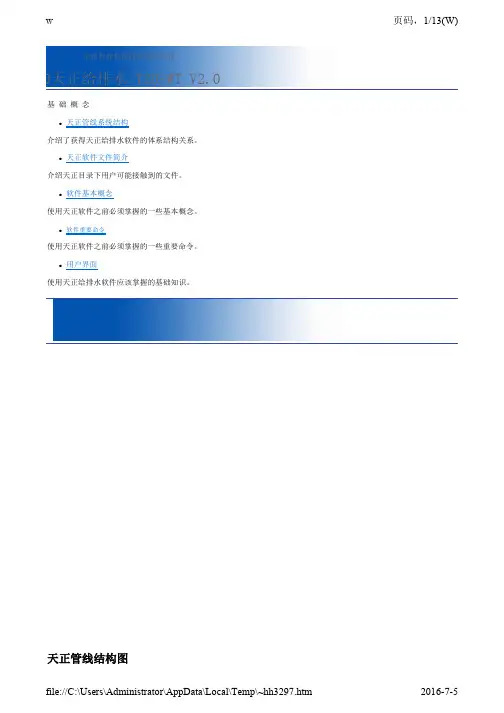
第8章TArch6.x的安装与界面TArch是由北京天正工程软件公司开发的一套绘制工程图的系列软件。
天正公司从1994年开始就在AutoCAD图形平台上开发了一系列建筑、装修、给排水、暖通、电气等专业绘图软件,这些软件特别是建筑绘图软件取得了极大的成功。
近十年来,天正建筑软件版本不断推陈出新,受到中国建筑设计师的厚爱。
在中国大陆的建筑设计领域,天正建筑软件的影响力可以说无处不在。
天正建筑软件早已成为全国建筑设计CAD事实上的行业标准。
由于天正CAD绘图软件是在AutoCAD平台下二次开发的,而TArch建筑绘图软件在绘制建筑施工图,尤其是绘制建筑平面图、立面图和剖面图以及尺寸标注方面比AutoCAD 等通用软件快几倍甚至几十倍,所以建筑类学生在学习AutoCAD的基础上进一步学习TArch建筑绘图软件是十分必要的。
【本章重点】•TArch6.5的安装与启动•TArch6.5的界面组成•TArch6.5与AutoCAD2005命令的使用范围8.1 安装TArch6.5由于TArch是在AutoCAD平台下二次开发的,所以安装TArch,要求预装AutoCAD。
TArch6.5可以在AutoCAD2000-2005多个图形平台下安装和运行。
如果系统中预装了AutoCAD2005,则安装TArch6.5后会在桌面上生成快捷图标。
如图8-1所示。
图8-1 TArch6.5快捷图标安装TArch与安装其他应用软件的方法相同。
预装了AutoCAD2005后,在Windows 下双击TArch软件包中的Setup.exe文件,根据安装向导程序的屏幕提示就能够完成安装。
8.2 启动TArchTArch6.5的单机版分为USB加密狗和并口加密狗两种。
USB加密狗要求在安装了TArch 后,再将其插入到计算机的USB端口。
并口加密狗的安装没有顺序要求,但在启动TArch 前要先将加密狗接到计算机的打印机接口。
双击桌面上的TArch快捷图标就可以启动TArch。
天正给排水绘图软件学习指南编制:张玉蓉2013.9 1、用户界面天正给排水保留了AutoCAD的所有下拉菜单和图标菜单,同时建立了自己的菜单系统和工具条,如图1-1图1-1 安装天正软件后的AutoCAD2007界面天正菜单系统包括屏幕菜单和快捷菜单。
其中天正菜单分为室内菜单和室外菜单,如图1-2(a)室内菜单(b)室外菜单图1-2 天正给排水菜单1.1、屏幕菜单天正给排水的所有功能调用都可以在屏幕菜单上找到,以树状结构调用多级子菜单。
如果菜单被关闭,使用热键“Ctrl+F12” 或“Ctrl++”重新打开。
1.2、快捷菜单光标置于CAD对象或天正实体上使之亮显后,右击弹出此对象或实体的相关菜单内容。
1.3、命令行键盘命令,天正软件大部分功能都可以用命令行输入,屏幕菜单、右键快捷菜单和键盘命令三种形式调用命令的效果是相同的。
图1-4 命令行图1-3 屏幕菜单1.4、快捷工具条图1-5快捷工具条定制天正工具条图1-6定制天正工具条对话框2、参数设置2.1、初始设置天正设置:图1-7天正设置选项卡图1-8管线设置对话框图1-9标注文字设置对话框2.2、当前比例设定了当前比例以后,标注、文字的字高和多段线的宽度等都按新设置的比例绘制。
需要注意的是,当前比例值修改后,图形的度量尺寸没有变化。
例如,一张当前比例为1:100的图纸,将其当前比例改为1:50后,图形的长宽范围都保持不变,再进行尺寸标注时,标注、文字和多段线的字高、符号尺寸与标注线之间的相对间距缩小了一半。
2.3、图层管理、文字样式、文字线型选择“设置”中“图层管理”、“文字样式”、“文字线型”分别进行设置。
图1-10比例选项图1-11设置选项图1-12图层管理对话框图1-13文字样式对话框图1-14 文字线型对话框图1-15 天正线型库对话框3、建筑平面建筑菜单下,绘制轴网、墙体、门窗、楼梯等。
4、管线4.1、绘制管线绘制管线,采用快键键AA打开。
w页码,1/94(W)室内部分包括四部分: 给排水平面 平面消防 虹吸雨水 系 统 图 专业计算l定义洁具 洁具替换 洁具入库 管连洁具快连洁具lllll阀门阀件 给水附件 排水附件 管道附件 常用仪表 修改附件 设备连管 设备移动 设备缩放llllllll菜单位置:【建筑】→【转条件图】或【平面】→【转条件图】(ZTJT) 功 能: 对当前打开的一张建筑图根据需要进行给排水条件图转换,在此基础上进行给排水平面图的绘制。
执行此命令前先打开DWG图,再进行转条件图操作。
执行命令后,出现如图1所示【转条件图】对话框。
file://C:\Users\Administrator\AppData\Local\Temp\~hhF836.htm2016-7-5w页码,2/94(W)图1 【转条件图】对话框 转条件图步骤: 1.在对话框中选择在转条件图时需要保留的图层,未选图层及其上的图元信息将被自动删除; 2.不执行[转条件图]命令,打开[预演],框选转图范围,可以清楚的看到转条件图后DWG图,能够达到用户要求时,再执行命令。
3.如果不能达到用户的要求,从预演状态回到对话框,使用对话框中[修正非天正图元]下的[同层整体修改]和[改为…层],依次对每一层进行修 正,同时在修改层时系统会自动伴随[预演]查看效果,每层预演状态的所有待转图元成虚线显示,如果用户还要保留另外的未转图元时,可直接在 预演状态下的图元上点取,程序会自动搜索到这一类图元将它们变为虚线显示。
4.如果图纸特别复杂,反复修改后仍不能达到要求,就可采用对话框中的[删门窗编号]和[柱子变空心] 命令,预演满意后,方可执行[转条件 图]。
图2是一张建筑图,去掉了轴线、轴标、楼梯、房间、洁具转换后的图如3所示。
图2 转换前的建筑图file://C:\Users\Administrator\AppData\Local\Temp\~hhF836.htm2016-7-5w页码,3/94(W)图3转换后的给排水条件图转化建筑图时,除需要保留的图层和修正后的图元,系统将删除与之无关的所有信息,这包括无用的图层及其上的图元、预演中未显示的图元和已 转层之外无关的任何信息。
说明书
一、软件使用
本次实习使用软件为“AutoCAD 2004 Chs”和“天正给排水8”两个软件完成,由于字体设置和比例缩放还有两个软件兼容性出现的问题,使到本人在实习过程中对两个软件的熟悉程度大幅提升,对绘图与打印的实际性问题更加了解。
实习时间为2010年11月29日至2010年12月3日,实习地点为图书馆,绘图室,多媒体实验室。
二、字体设置
本人先使用AutoCAD 2004进性字体设置,新增两种字体:1、中文格式为仿宋GB_2312;2、标注格式为gbenor.shx 同时均设置字体高度为3.5 。
三、图层划分与管理线型的设置及管理
然后设置图层,轴线层为红色center线,默认线宽,管线为红色线宽为0.35的实线,样板中虚线采用绿色线型为ACAD_ISO dash的虚线,设置全局比例因子为35.000,当前对象缩放比例为1.000。
再另增加两个图层分别为E型墙托(样板图中的墙内固定组件)和蓝色底线(样板图中的普通隔墙)方便画图时作为区分,除颜色外,其他设置采用默认值。
四、主要绘图命令、编辑命令
绘图过程中大部分数据均按照样板图上标注画出,如标注有误,均采用1:77.77的比例在样板中量度后,再画出。
主要的绘图命令包括:
直线:主要绘制墙、横管按照不同构筑物使用不同图层的要求,将其变换图层之后绘画。
虚线:轴线的绘画,遮掩物的绘画
画圆:绘制管道,部分构筑物,中心定位
修剪与延伸:对交汇线段进行美化
删除:将多余线段和图像进行删除
偏移:便于墙体的绘制,使用中心偏移法绘制部分轴对称图形
镜像:方便绘制镜像对称图像
复制粘贴:快速绘制大量图像,快捷键CTRL+C & CTRL+V
填充:墙体的绘制
重复上一步骤:回车键快速绘图
撤销上一步骤:CTRL+Z快速回到上一步绘图步骤
等主要绘图命令、编辑命令。
五、尺寸的标注
接着,采用“天正给排水8”对画好的图像进行标注,主要命令包括单注标高,引出标注,逐点标注,单行文字还有各种器具的插入。
标注过程中,采用缩放比例1:50(原来采用1:35,因打印效果不佳,故改为1:50)对标注数字进行缩放,由于管道绘画采用CAD软件,所以管道类型标注的时候不能采用天正设定的标注命令,后采用单行文字命令设置背景屏蔽进行管道类型标注。
由于本人安装的两个软件对标注文字与格式有不兼容性,导致部分标注字体背景不能被屏蔽,后来在放大图中将标注的管道全部炸开,进行标注。
【今后将尽快对两软件进行检测,更换】
六、图纸的绘制
先按照比例420*297将A3图框画出,将粗细线和会签调整好,然后按照打
印美观要求,采取试探法,将图框放大,直到达到美观要求为止,最终设定了比例为83倍。
讲绘制好的图像移动进去。
七、成果的检核与修改
最后进行预打印,将成果进行审核,再将不足之处进行修改,再打印。